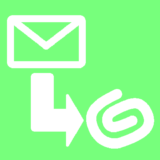※記事内に広告を含みます
皆さん、本日も閲覧ありがとうございます。
山本電卓と申します。
デジタルペイントソフトで絵を描く際に「塗りつぶしツール」を使用することが多いかと思います。
その中でも、イラスト・漫画制作ソフトCLIP STUDIO PAINT(クリップスタジオペイント)の塗りつぶしツールでは1度塗りつぶした同じ色の部分を後から1回の操作で全て別の色に塗りつぶすことができるのです!
繋がっていない離れた場所でも同じ色なら同時に塗りつぶしが可能なのです!
今回はこの方法を紹介させていただきます。とは言え設定1つで簡単にできますよ◎
それではよろしくお願いいたします
( `・∀・´)ノ!
▼イラスト・簡単な漫画なら【CLIP STUDIO PAINT PRO】
CLIP STUDIO PAINT PRO▼本格的な漫画・アニメーション制作なら【CLIP STUDIO PAINT EX】
CLIP STUDIO PAINT EXCLIP STUDIO PAINT(クリスタ)で同じ色の部分を1回で別の色に塗りつぶす為の条件
クリスタを使用して同じ色の部分を1回で別の色に塗りつぶす場合、ぼかし部分のない色が塗られていることが条件になります。
塗りつぶしツールやペンツール、図形ツールなどで描画された色になりますね。
グラデーションや筆ツールなど徐々に色が変化している部分やぼかしがある部分では元の表現のようには塗れません。
CLIP STUDIO PAINT(クリスタ)で同じ色の部分を1回で別の色に塗りつぶす方法!
困った時は:クリスタのウィンドウ・アイコン・項目がない時の見つけ方!!
クリスタの塗りつぶしツールで「隣接ピクセルをたどる」のチェックを外すだけ!
まずクリスタのツールパレットで塗りつぶしツールを選択し、サブツールパレットにて「他レイヤーを参照」を選択しましょう。
※「編集レイヤーのみ参照」でも今回紹介する方法は実行できるのですが、選択中のレイヤーにしか対応できないため「他レイヤーを参照」の方が使い勝手がよいかと思います。
そしてツールプロパティもしくはサブツール詳細ウィンドウの「塗りつぶし」にて「隣接ピクセルをたどる」という項目のチェックを外します。
↓ツールパレットの場合
↓サブツール詳細ウィンドウの場合
これだけで設定完了です◎
クリスタのキャンバスで色を変えたい部分を塗りつぶしツールでタッチしよう!
クリスタで塗りつぶしツールの設定を終えましたら後はカラーパレットにて色を選択し、キャンバス上にある色を変えたい部分をタッチするだけです。
するとキャンバス上にあるタッチした部分と同じ色の部分が選択した色で塗りつぶしされます。
ちなみに、塗りつぶしを行うレイヤーは色が塗られているレイヤーに直接使用(塗り替え)することもできますし、別のラスターレイヤーを新規作成して上から塗りつぶすこともできます。
※ベクターレイヤー上では塗りつぶしツールは使用できませんのでラスターレイヤーを選択している状態にしましょう。
この時、ツールプロパティ(もしくはサブツール詳細ウィンドウ)の「色の誤差」の項目を「0」にしておかないと近い色の部分も一緒に塗りつぶしされてしまいますので注意しましょう。
また、レイヤープロパティの「複数参照」の項目にて「すべてのレイヤー」のアイコンを選択していれば別々のレイヤーに塗られている色でも同じ色なら塗りつぶしが可能です。
ぼかしのないペンツールを使用してラスターレイヤーに描画いるのでしたら線画の色も一瞬で塗りつぶしができます。
「参照レイヤー」で特定のレイヤー上の同色部分を塗りつぶすことも可能
クリスタの塗りつぶしツールで「隣接ピクセルをたどる」のチェックを外して行う塗りつぶしは表示上で同じ色の部分のみで実行されます。
つまり、同じ色で塗った部分でも「乗算」などの合成モードによって表示上別の色になっている場所には実行されないのです。
こういった場合には、色を変化させているレイヤーを非表示にしてから塗りつぶしを行うという方法もあるのですが、「参照レイヤー」を利用する方法もあります。
参照レイヤーを利用することで特定のレイヤー上の同じ色の部分のみを塗りつぶすことができるようになるのです。
今回の方法で参照レイヤーを利用する場合は
クリスタのレイヤーパレットにて、塗りつぶししたい色が塗られているレイヤーを選択し、レイヤーパレット上部の「参照レイヤーに設定」のアイコンを押しましょう。
※CLIP STUDIO PAINT画面上部から「レイヤー」→「レイヤー設定」→「参照レイヤーに設定」と選択しても同じ操作が行えます。
これで選択しているレイヤーが参照レイヤーになり、アイコンも表示されます。
※参照レイヤーを選択しますと「編集対象アイコン」と重なって参照レイヤーのアイコンが見えにくくなります。
そして塗りつぶしツールのツールプロパティ(もしくはサブツール詳細ウィンドウ)の「複数参照」の項目にて「参照レイヤー」のアイコンを選択しましょう。
この状態で参照レイヤー上に塗られている色の部分を塗りつぶしツールでタッチすれば参照レイヤー上にある同じ色がカラーパレットにて選択中の色で塗りつぶしされます。
合成モードなど別のレイヤーの影響による色の変化も関係なく同じ色の部分を塗りつぶしてくれます。
この時、塗りつぶしを行うレイヤーは参照レイヤーでもいいですし、新規作成したラスターレイヤーでも大丈夫です。
※塗りつぶしを行うレイヤーは合成モードなどの色を変えるレイヤーより下に配置しましょう。
グレースケールの彩色にも利用できる!
クリスタ塗りつぶしツールの「隣接ピクセルをたどる」の仕様を利用すれば、グレースケールのイラストを彩色する際に同じ濃度のグレー部分を1発で塗りつぶすこともできるようになります。
【注意】通常の塗りつぶしを行う場合は「隣接ピクセルをたどる」のチェックを入れるのを忘れないように!
クリスタ塗りつぶしツールの「隣接ピクセルをたどる」という設定は本来、色の変わる箇所で塗りつぶしを止めるという設定であり、基本的にはチェックを入れた状態で使用します。
その為、通常の塗りつぶしを行う時は「隣接ピクセルをたどる」のチェックを入れるのを忘れないようにしましょう。
チェックを外した状態で塗りつぶしツールを使用しますと、タッチした線画すらも越えて塗りつぶしてしまいます。
これは、白色の部分をタッチしたことで他の白色の部分も全て塗りつぶされるからです。
【補足】クリスタの塗りつぶしツールが実行されない場合
クリスタの塗りつぶしツールで塗りつぶしが実行されない場合、塗りつぶしツールのツールプロパティにある「複数参照」の項目を確認してみましょう。
「すべてのレイヤー」に設定しておけば表示されている全てのレイヤーの色に反応してくれるようになります。
また、塗りつぶしツールのサブツール詳細ウィンドウ「参照先」の「塗りを開始しない色」にチェックが入っており、特定の色が設定されていますとその色の上では塗りつぶしツールが反応しなくなります。
こちらは、通常の制作において線画部分を誤って塗りつぶしツールでタッチして線画沿いに塗りつぶしが実行されてしまうのを防ぐ時などに利用する設定になります。
もしこの設定がされている場合はチェックを外して使用しましょう。
CLIP STUDIO PAINT(クリスタ)の塗りつぶしツールを設定で使い分けよう!
今回紹介したクリスタ塗りつぶしツールの「隣接ピクセルをたどる」という設定はあまり触らない項目ですのでこういった仕様を知らなかったという方も多いのではないでしょうか。
色調補正で色を変更する場合はレイヤーに塗られている色全てに影響が出ますが、「隣接ピクセルをたどる」のチェックを外した塗りつぶしツールを使用すれば1つの色のみを一気に変更させることができます。
同じ色を塗っている場所の数だけ塗りつぶしツールを使用する手間を省くことができますね◎
クリスタの色塗りで塗りつぶしの色をよく変更される方はこの使い方を覚えておいていただければ効率よく作業ができるかなと思います。
それではここまで閲覧ありがとうございました!
お疲れ様でした!!
▼イラスト・簡単な漫画なら【CLIP STUDIO PAINT PRO】
CLIP STUDIO PAINT PRO▼本格的な漫画・アニメーション制作なら【CLIP STUDIO PAINT EX】
CLIP STUDIO PAINT EX▼動画視聴型お絵描き講座【Palmie(パルミー)】